Sementara sebagian besar distribusi Linux hadir dengan Firefox, setiap browser web utama kini memiliki versi Linux—bahkan Edge milik Microsoft sendiri.Dengan browser berbasis Chromium menjadi default de facto web, pengguna Linux mungkin memerlukannya untuk melengkapi Firefox.
Opera adalah alternatif berbasis Chromium yang hebat, dan sudah ada lebih lama dari Firefox.Ini termasuk staples modern seperti sinkronisasi dan pemblokiran iklan, ditambah VPN dan dompet kripto.Fitur Workspaces yang unik, yang menghadirkan organisasi seperti desktop virtual ke browser web Anda, benar-benar pembunuh.
Mari membahas berbagai cara untuk menginstal browser Opera di Linux.
Daftar isi
Mengunduh Opera di Linux
Opera tersedia di berbagai platform, bahkan, ini adalah salah satu pilihan teratas kami untuk Android.Ada beberapa paket Linux resmi yang ditawarkan.Ini termasuk DEB untuk distribusi berbasis Debian dan Ubuntu, RPM untuk turunan Red Hat seperti Fedora, dan Snap untuk Ubuntu atau distro lain yang mendukungnya.
Unduh: Opera DEB |RPM |Jepret (Gratis)
Meskipun bukan paket resmi, Opera juga tersedia untuk distribusi berbasis Arch seperti Manjaro Linux.
Menginstal Opera di Linux Menggunakan CLI
Untuk menginstal Opera melalui baris perintah, pertama-tama, unduh paket yang sesuai dengan distribusi Linux yang Anda gunakan.Kemudian, buka jendela terminal di folder Unduhan Anda dan masukkan perintah berikut, sekali lagi, berdasarkan distro yang diinstal pada mesin Anda:
Di Ubuntu dan Debian:
sudo dpkg -i ./opera.stable-*_amd64.deb
Pada RHEL, Fedora, dan CentOS:sudo dnf install ./opera.stable-*_amd64.rpm
Pada distro yang didukung Snap:
sudo snap instal opera
Pada Arch Linux dan turunannya:
sudo pacman -S opera
Tekan Y atau Ya untuk melanjutkan dan masukkan kata sandi Anda jika diminta.Ketika operasi selesai, Anda akan dapat menemukan dan meluncurkan Opera dari menu aplikasi.
Menginstal Opera di Linux Menggunakan GUI
Cukup mudah untuk menginstal Opera menggunakan GUI baik dengan paket DEB (untuk distribusi berbasis Debian dan Ubuntu) atau RPM (untuk turunan Red Hat).
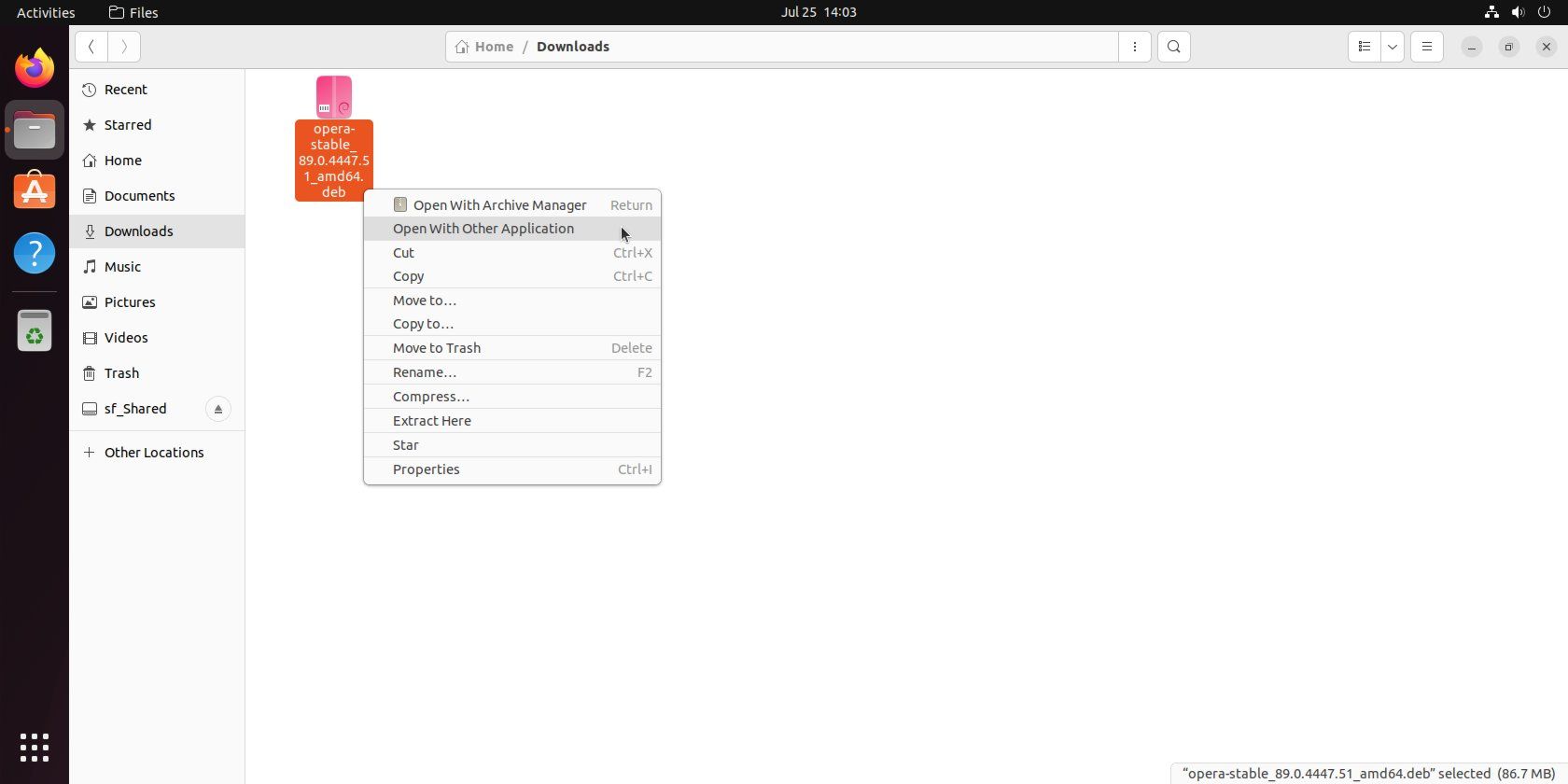
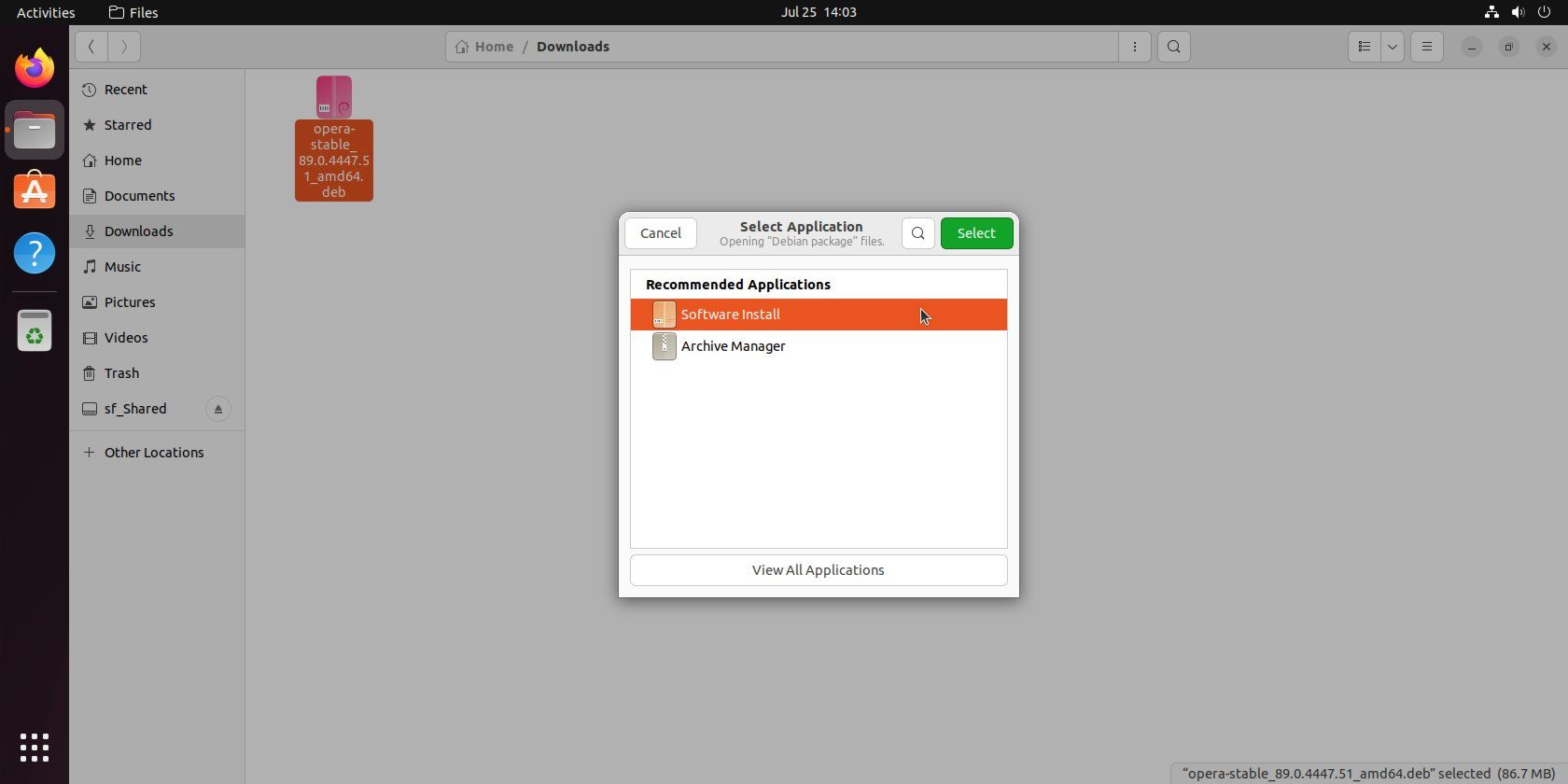
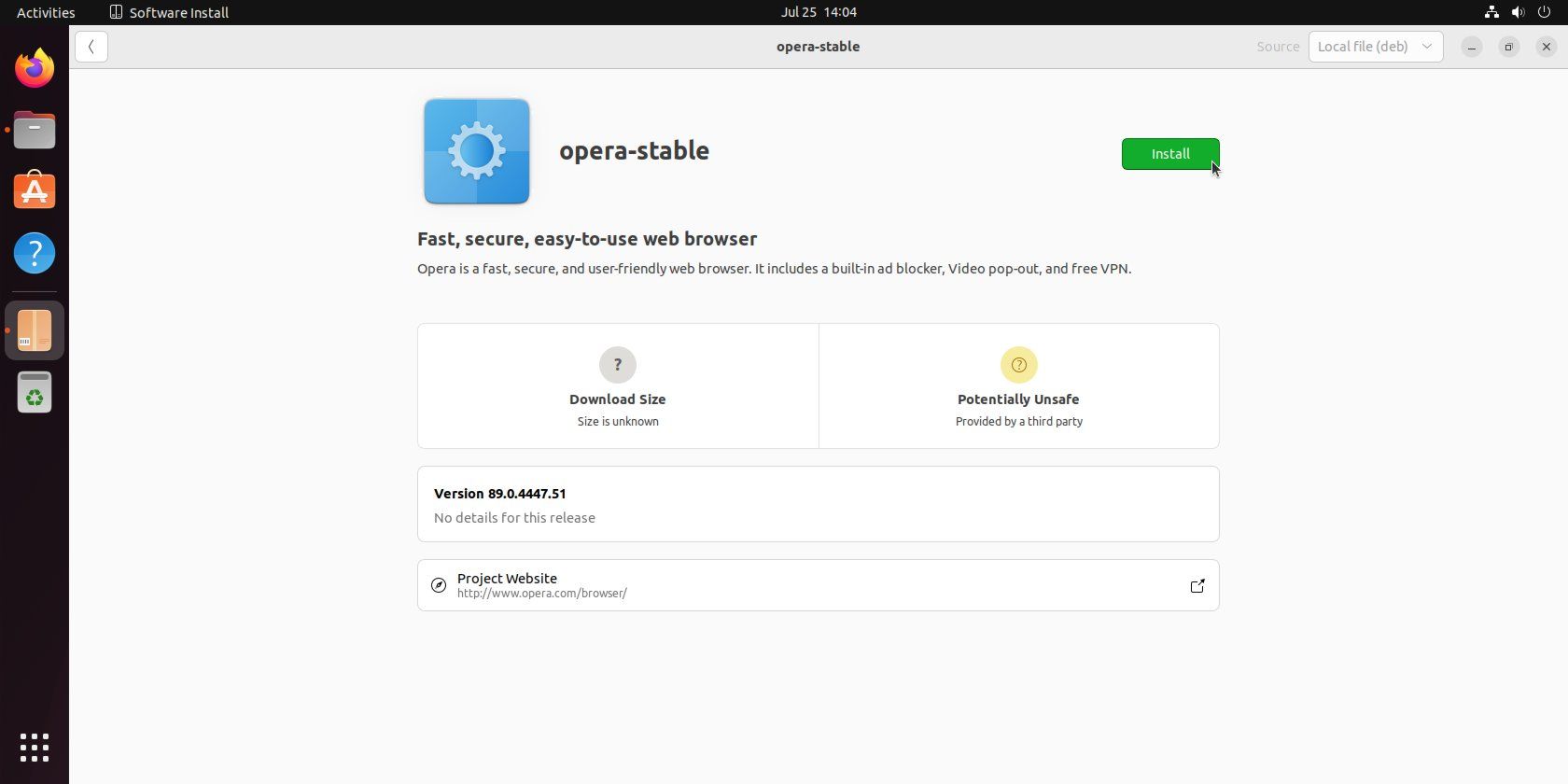
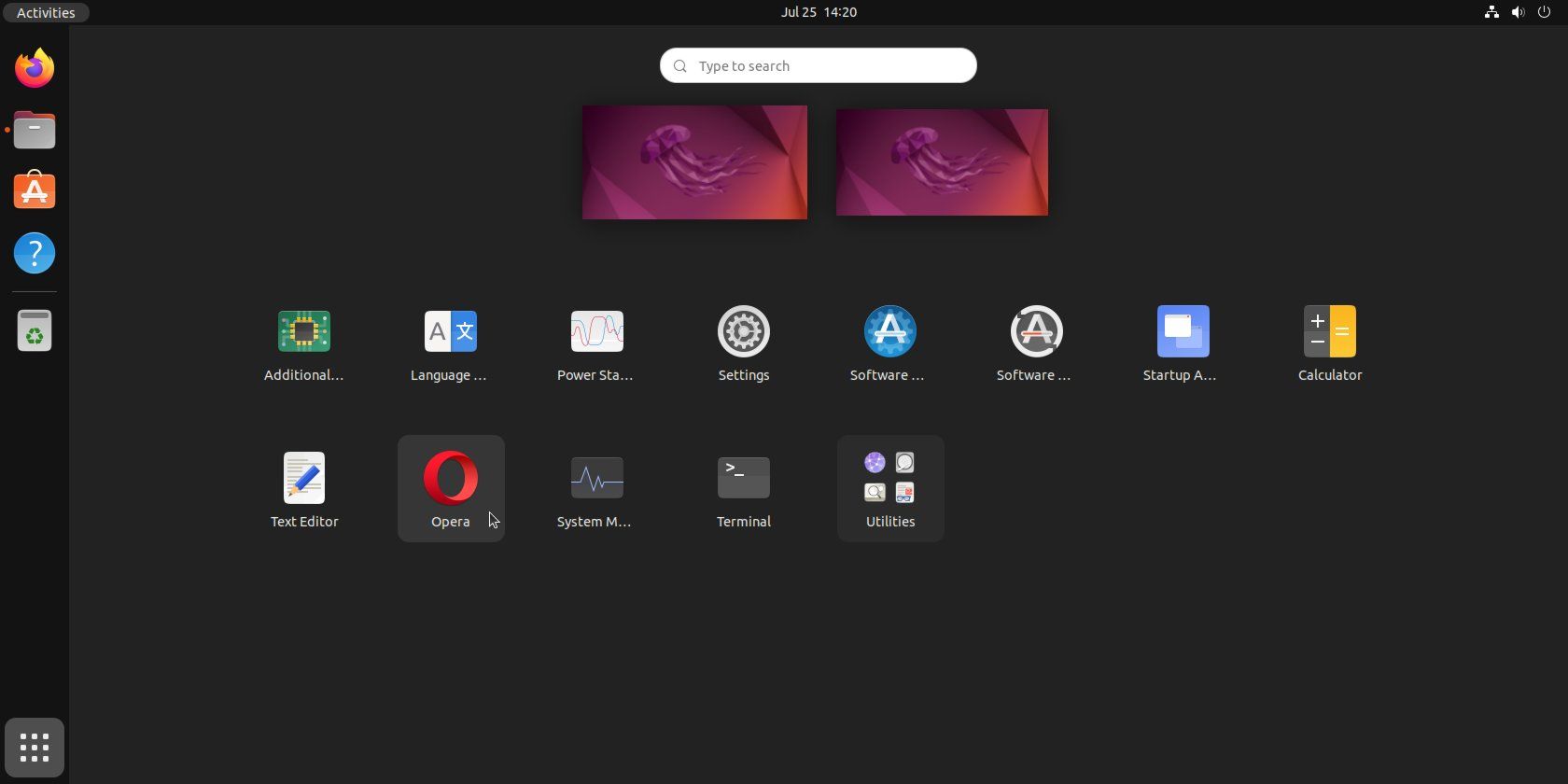
Sekarang Anda seharusnya sudah menginstal Opera di sistem Anda!Pastikan untuk memeriksa beberapa pengaya privasi terbaik dan ekstensi produktivitas teratas untuk memaksimalkannya.
Instal Opera Graphically pada Distro Berbasis Arch
Meskipun bukan versi resmi, untungnya, Opera disediakan di repositori resmi komunitas Arch.Untuk menginstal Opera di Manjaro menggunakan manajer paket grafis:
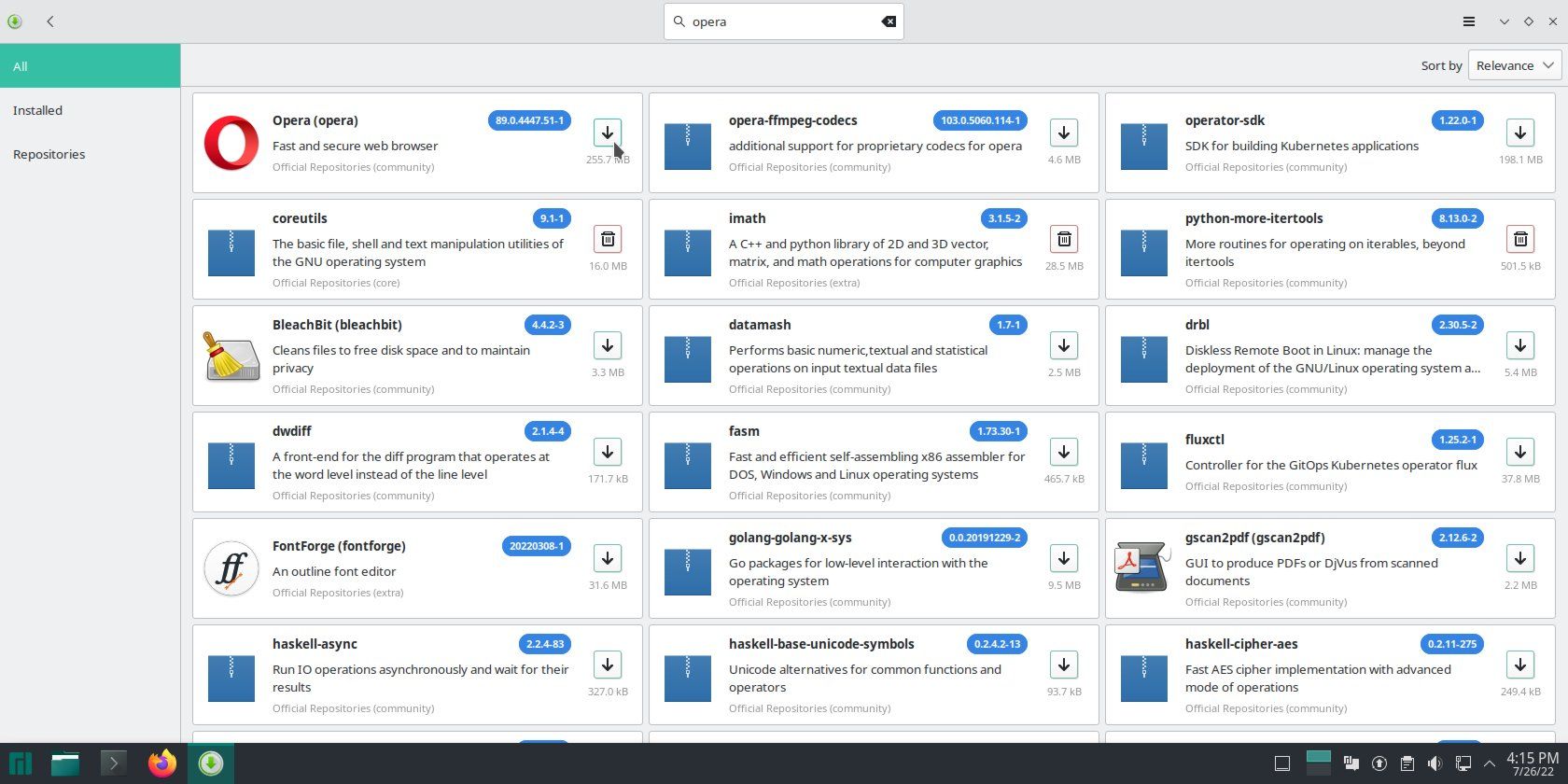
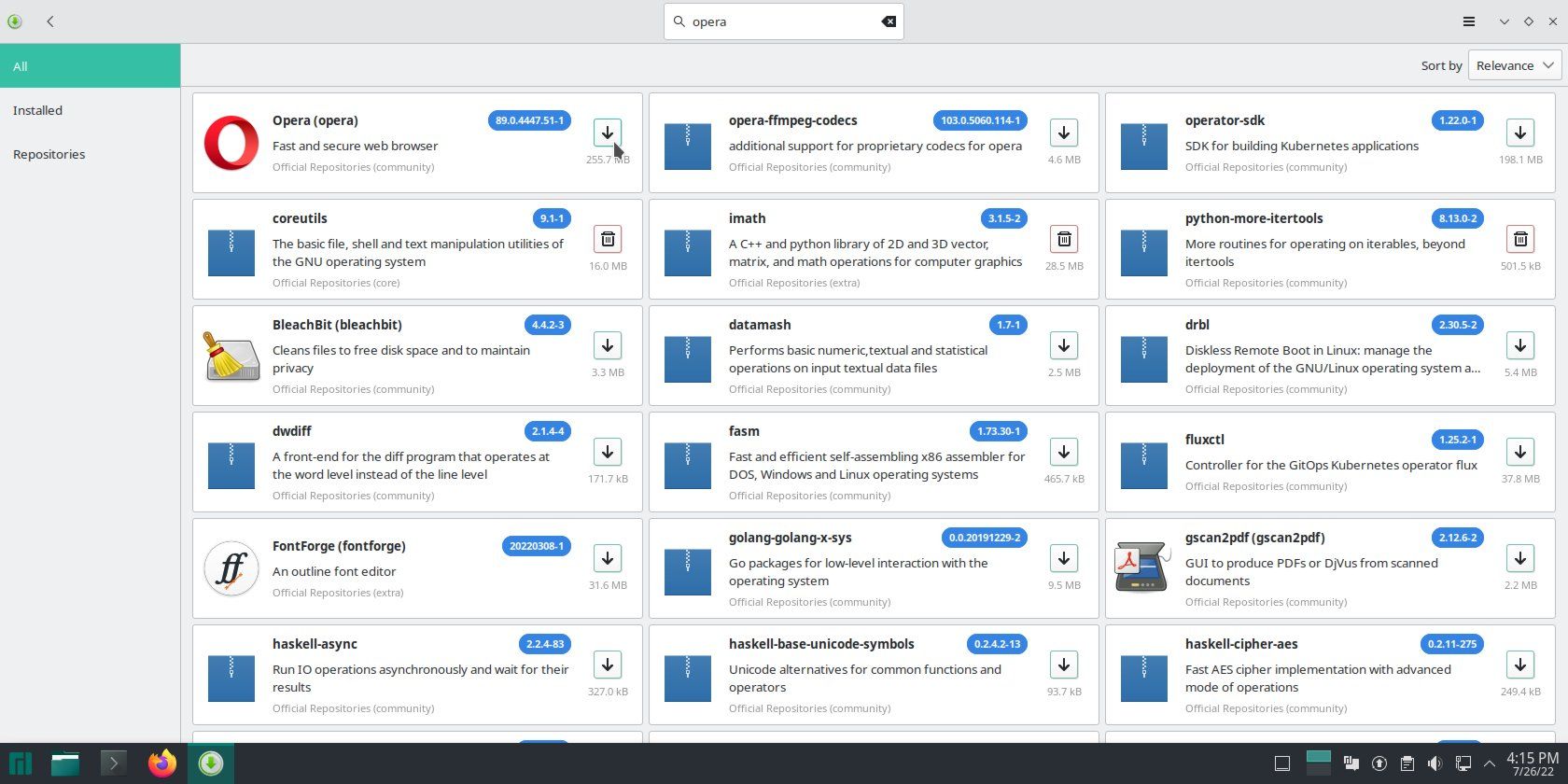
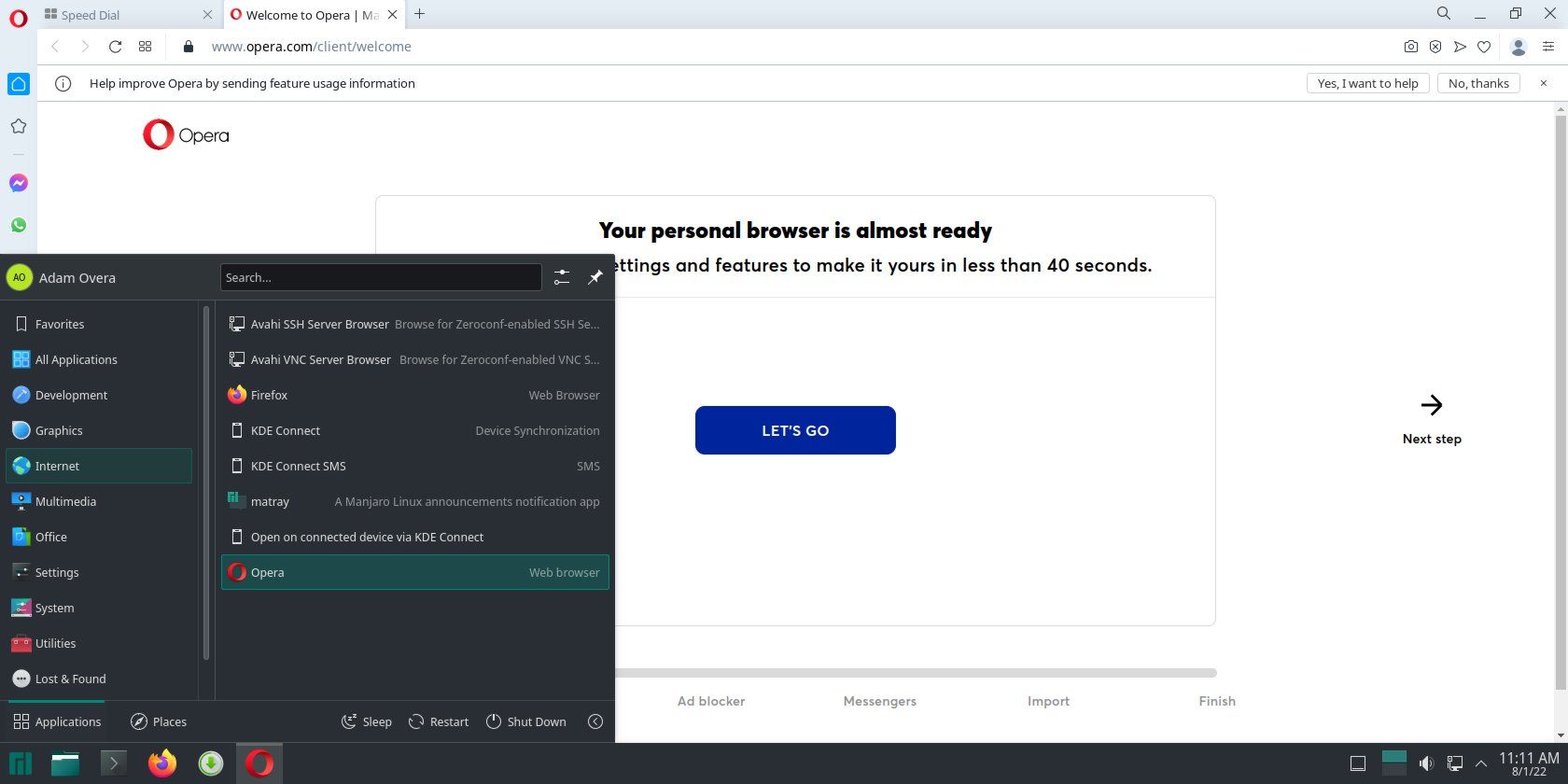
Setelah penginstalan selesai, Anda dapat meluncurkan Opera dari menu aplikasi.
Menginstal Opera Menggunakan Snap di Linux
Jika distribusi Anda mendukung paket Snap (seperti Ubuntu), cukup buka manajer paket Anda (mis. Temukan atau Perangkat Lunak), cari”Opera”, klik Instal, dan masukkan kata sandi Anda jika diminta.Jika distro Anda tidak mendukung Snap out-of-the-box, Anda harus menginstal snapd terlebih dahulu.
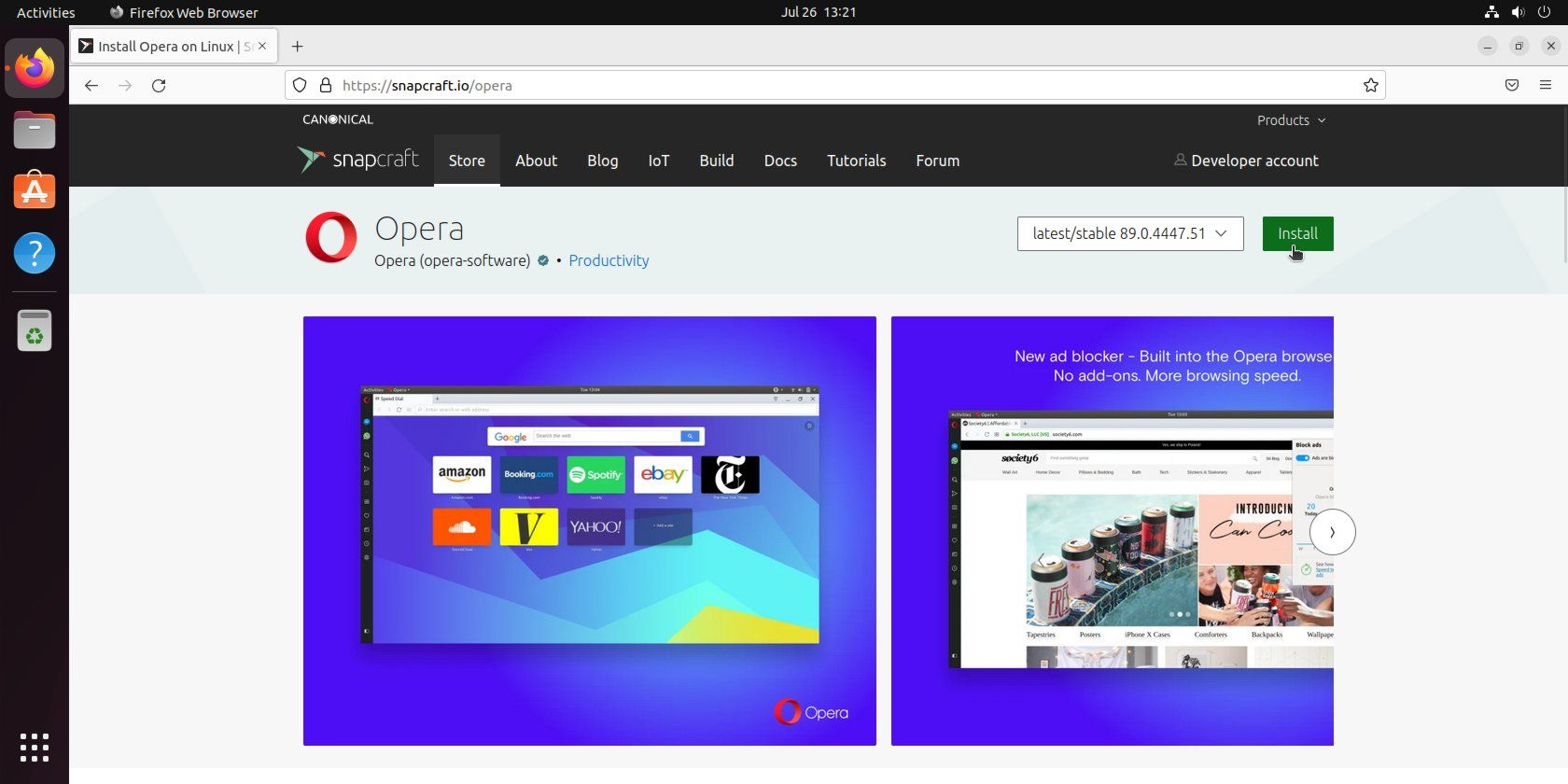
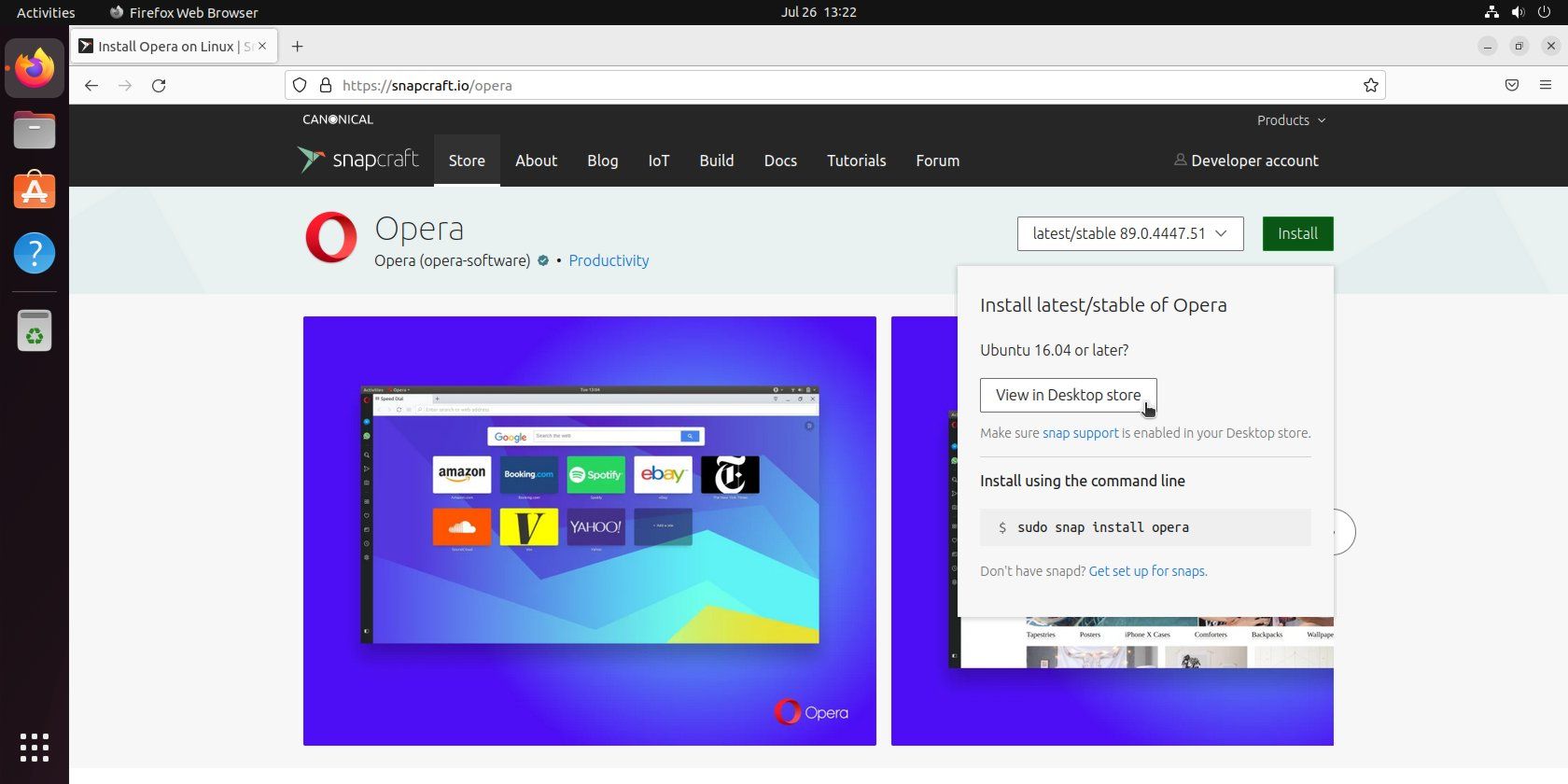
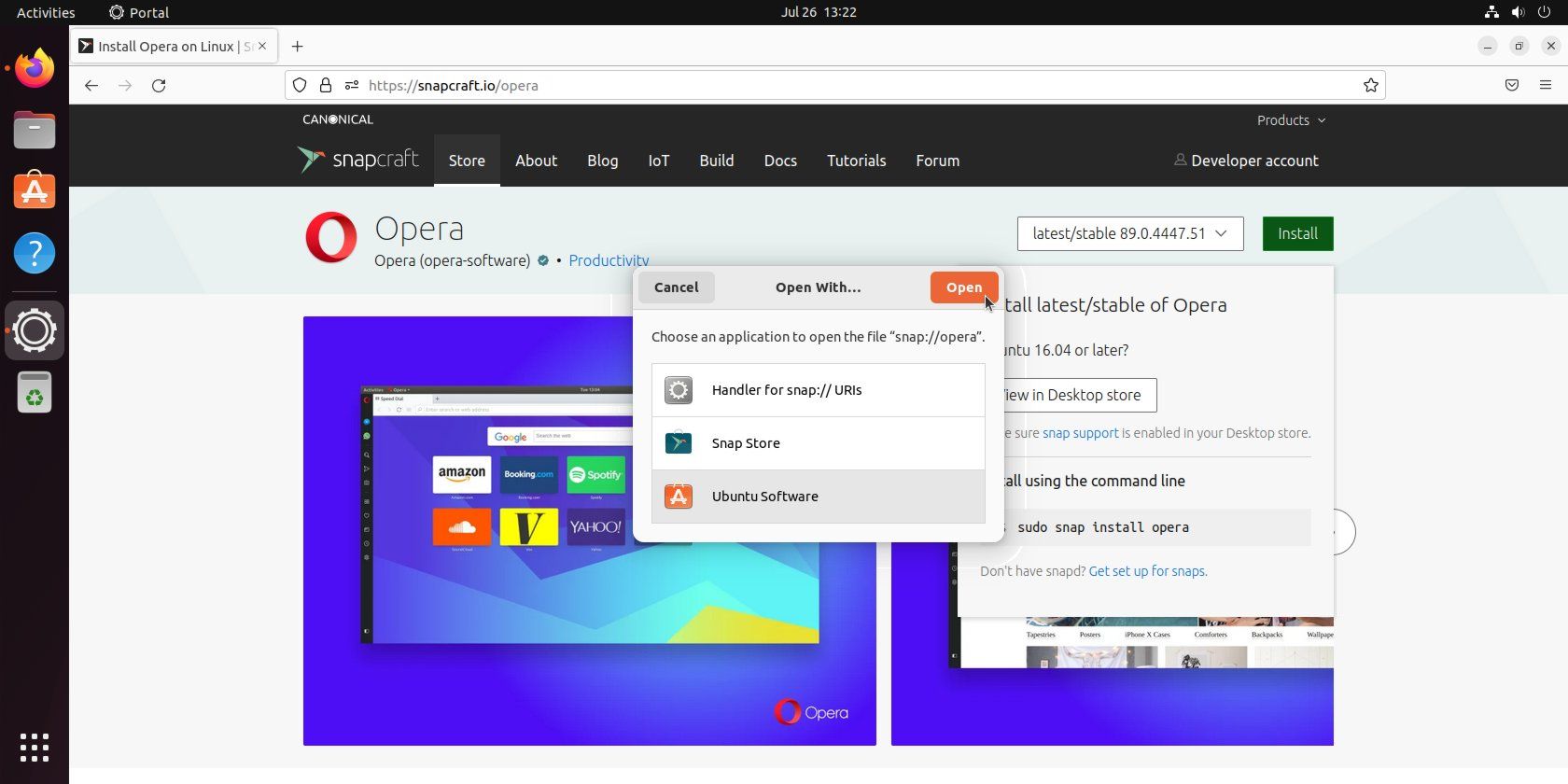
Setelah penginstalan selesai, Opera akan berhasil diinstal, dan Anda dapat membukanya dari menu aplikasi Anda.
Menghapus Instalasi Opera di Linux
Sangat mudah untuk menghapus Opera dari sistem Anda kapan pun Anda mau.
Menghapus Opera di Linux Menggunakan CLI
Jika Anda ingin menghapus Opera tetapi menyimpan data pengguna, buka terminal dan masukkan perintah berikut, tergantung pada distribusi Linux yang Anda gunakan:
Di Debian dan Ubuntu:sudo apt hapus opera-stable
Pada RHEL, Fedora, dan CentOS:
sudo rpm -e opera-stabil
Di Arch Linux:
sudo pacman -R opera
Jika diminta, masukkan kata sandi Anda dan tekan Y untuk melanjutkan.
Jika Anda telah menginstal paket Snap, jalankan perintah berikut untuk menonaktifkan perangkat lunak sementara:sudo snap nonaktifkan opera
Saat diminta, masukkan kata sandi Anda dan tekan Y untuk melanjutkan.
Di sisi lain, jika Anda ingin menghapus semua jejak Opera dari sistem Anda, masukkan perintah berikut:
Di Debian dan Ubuntu:
sudo apt purge stabil opera
Pada Fedora, CentOS, dan RHEL:sudo dnf hapus opera-stable
Pada Arch Linux dan turunannya:
sudo pacman -Rns opera
Bagi mereka yang telah menginstal paket Opera Snap:
sudo snap hapus opera
Menghapus Opera di Linux Menggunakan GUI
Metode GUI khas untuk menghapus paket DEB, RPM, Snap, dan Arch melibatkan penjelajahan atau pencarian”opera” menggunakan manajer paket default distribusi.Atau, Anda dapat membuka file DEB atau RPM yang Anda instal untuk membuka manajer paket langsung ke halaman perangkat lunak yang sesuai.Setelah ditemukan, klik Hapus.
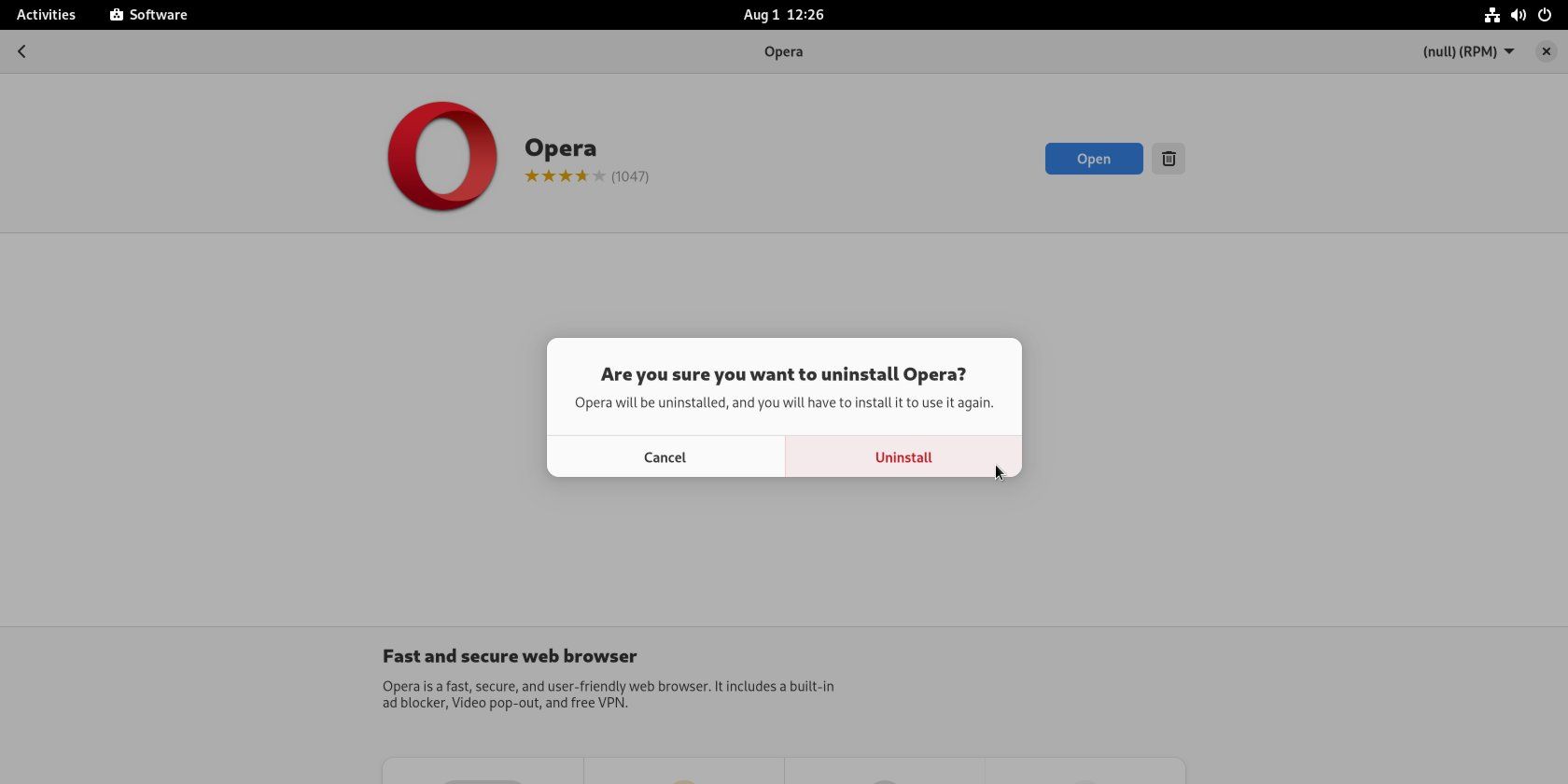
Konfirmasi dengan mengklik Uninstall lalu masukkan kata sandi root Anda untuk melanjutkan.
Sayangnya, tidak ada opsi untuk menghapus paket DEB melalui metode GUI di banyak distro berbasis Ubuntu baru-baru ini.Jadi jika Anda ingin menghapus Opera di Ubuntu atau KDE Neon, misalnya, metode CLI adalah cara yang tepat.Sementara itu, metode GUI khas tampaknya bekerja dengan baik dengan paket RPM dan Snap serta pada distro berbasis Arch.
Anda Dapat Menginstal Opera dengan Mudah di Linux!
Kecuali Anda menggunakan distribusi pinggiran, langkah-langkah yang disebutkan di atas seharusnya membantu Anda menginstal browser Opera di Linux dengan sukses.Proses yang tepat untuk menginstal perangkat lunak mungkin sedikit berbeda untuk setiap keluarga distribusi, tetapi langkah-langkah dasarnya kurang lebih sama.
Meskipun Opera adalah browser web mutakhir, mungkin tidak untuk semua orang.Anda dapat memilih browser lain yang serupa seperti Vivaldi jika Anda mau.
